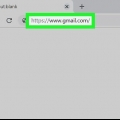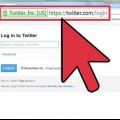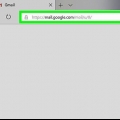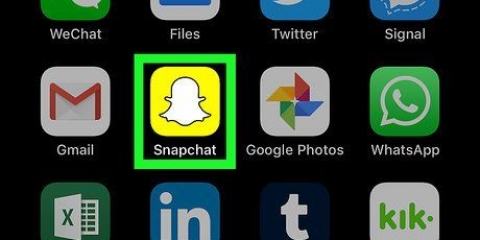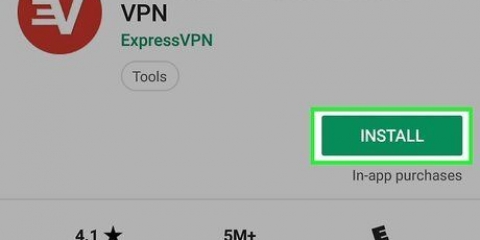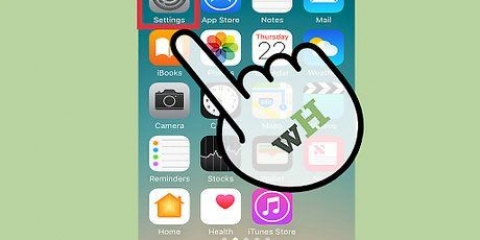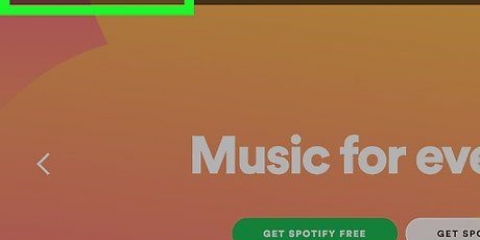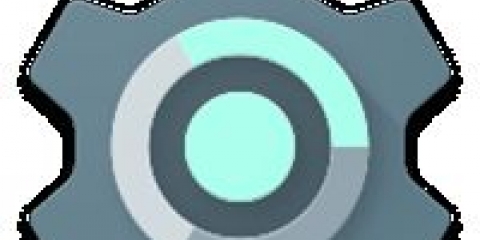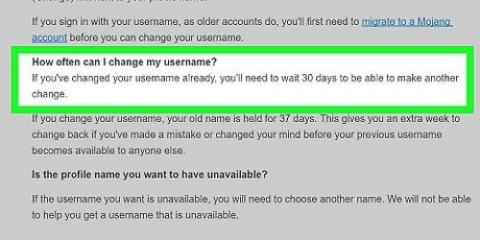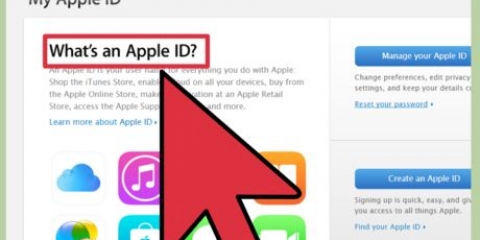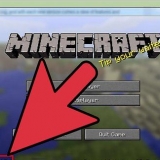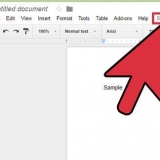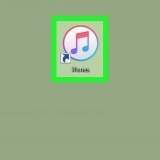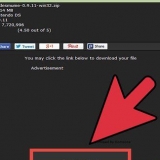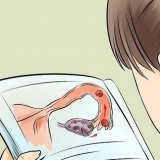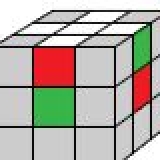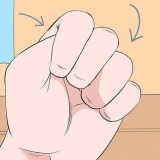Ändra ditt nummerpresentation på android
Den här artikeln kommer att lära dig hur du döljer eller ändrar telefonnumret som någon ser när du ringer den personen från din Android. Om din operatör tillåter det kan du dölja ditt nummer från din Androids samtalsinställningar. Om inte kan du ladda ner och använda en app för att ändra ditt nummerpresentation. Den här appen heter Dingtone och den är gratis att ladda ner från Google Play Store.
Steg
Metod 1 av 2: Via Androids inställningar

1. Öppna appen Telefon på din Android. Tryck på ikonen Telefonapp. Det ser ut som ett vitt horn på en grön eller blå bakgrund.
- Alla operatörer stöder inte att dölja ditt nummerpresentatör från inställningarna. Om den här metoden inte fungerar, prova en annan metod från den här artikeln.

2. TryckSJÖ eller. Det är i det övre högra hörnet av skärmen. En rullgardinsmeny visas.

3. Tryckinställningar. Det här alternativet finns i rullgardinsmenyn. Detta öppnar samtalsinställningarna.
Vissa Samsung-telefoner kräver att du trycker på "Ring" innan du fortsätter.

4. Scrolla ner och tryckFler inställningar. Detta är nära botten av sidan.

5. TryckVisa mitt nummerpresentation. Detta är nära toppen av sidan. Detta kommer att ta upp en popup-meny eller en rullgardinsmeny.

6. Tryckdölj nummer. Det här alternativet finns i menyn. Detta kommer att dölja ditt nummerpresentation så länge din operatör och/eller region tillåter det.
Om du inte ser det här alternativet har din operatör inte stöd för anonym nummerpresentation. Du kan kontakta din operatör och försöka få den här funktionen eftersom de flesta Android-telefoner stöder anonymt nummerpresentation av sig själva. Det kommer förmodligen att finnas en prislapp på detta.
Metod 2 av 2:Med Dingtone

1. Ladda ner Dingtone. Dingtone är en gratis app på Google Play Butik, men nackdelen med Dingtone är att du måste betala för mer samtalstid när du får slut på den. Som standard erbjuder appen 15 krediter samtalstid. Gör följande för att ladda ner Dtone:
- Öppna "Google Play Butik"
- Tryck på "sökfältet"
- Skriv "ringsignal"
- Tryck på "Dingtone"
- Tryck på `INSTALLERA`
- Tryck på `ACCEPTERA` när du uppmanas.
- Tryck på `OPEN` när den visas.

2. TryckBli Medlem. Den här blå knappen finns längst ner på skärmen.

3. Skriv in ditt telefonnummer. Tryck på fältet "Tryck för att ange ditt telefonnummer" och skriv sedan in ditt nuvarande telefonnummer.

4. TryckYtterligare. Det är i det övre högra hörnet av skärmen.

5. TryckOK när du uppmanas. Dingtone skickar ett textmeddelande med en verifieringskod till numret du angav.

6. Öppna Messages-appen på din Android. Se till att du inte stänger Dingtone-appen medan du gör detta.

7. Öppna Dingtones SMS. Tryck på meddelandet från Dingtone som börjar med "Ditt Dingtone-lösenord".

8. Skriv ner ditt verifieringsnummer. Det fyrsiffriga numret i textmeddelandet är koden du behöver använda för att verifiera ditt nummer och skapa ditt Dingtone-konto.

9. Gå tillbaka till Dingtone och ange verifieringsnumret. Tryck på rutan längst till vänster högst upp på skärmen och skriv sedan numret.

10. TryckYtterligare. Det är i det övre högra hörnet av skärmen.

11. Ange ett namn och tryck sedan påYtterligare. Skriv namnet du vill använda i textrutan högst upp på skärmen.

12. TryckFå ett GRATIS telefonnummer när detta meddelande visas. Det kommer att visas i ett popup-fönster.

13. Ange ditt riktnummer och tryck sedan påAtt söka. Gör detta längst upp på skärmen. Nätverkskoden du anger måste vara för den stad eller region du vill använda som telefonnummer.

14. Välj ett nummer och tryck sedan påYtterligare. Detta kommer att ställa in det nya numret som ditt Dingtone-nummer.

15. TryckKomplett och sedan på samtal. Detta tar dig till en infografisk sida i Dingtone.

16. Svep från höger till vänster och tryck sedan påRing nu!. Detta öppnar Dingtone-appen.

17. Ring ett samtal. Ange telefonnumret du vill ringa och tryck sedan på den gröna telefonknappen för att skicka samtalet. Detta kommer att använda ditt Dingtone-telefonnummer istället för ditt eget nummer.
Du kan också dölja ditt nummer genom att trycka på "Mer" i det nedre högra hörnet av skärmen, sedan "Inställningar", sedan "Samtalsinställningar" och sedan på den grå "Anonymt samtal"-omkopplaren.
Tips
- du kan alltid dölja ditt nummer från ett samtal genom att skriva en anknytning före telefonnumret (t.ex. `*68`). Den här funktionen kan vara blockerad i vissa länder.
Varningar
- Människor brukar ta telefonen mer sällan om de inte ser numret till den som ringer.
"Ändra ditt nummerpresentation på android"
Оцените, пожалуйста статью